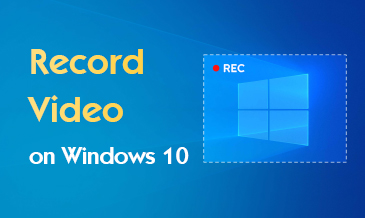[Gelöst]Können Sie auf Peacock aufnehmen?
Peacock ist ein amerikanischer Over-the-Top-Video-Streaming-Dienst. Sein Service umfasst hauptsächlich Serien- und Filminhalte von NBCUniversal Studios und anderen Drittanbietern von Inhalten, darunter Fernsehserien, Filme, Nachrichten und Sportprogramme. Im Oktober 2023 erreichte Peacock 30 Millionen zahlende Abonnenten. Viele Menschen betrachten Peacock als Teil ihres täglichen Lebens, ihrer Freizeit und ihrer Unterhaltung.
Im Vergleich zu anderen ähnlichen Diensten besteht der größte Fehler von Peacock darin, dass es keinen Aufnahmedienst anbietet. Das bedeutet, dass die einzige Möglichkeit, ein großes Sportereignis oder Nachrichten auf Peacock zu verfolgen, darin besteht, die Live-Kanäle zu nutzen und zur jeweiligen Sendezeit zu schauen.
Da es keinen integrierten Aufnahmedienst gibt, fragen viele Benutzer online: Kannst du auf Peacock aufnehmen? auf andere Art und Weise? Ja, du kannst! Lassen Sie uns im Detail nach oben springen.
Hat Peacock einen DVR?
Nein, Peacock unterstützt keinen DVR-Dienst. Dies bedeutet, dass die einzige Möglichkeit, zeitnahe Sendungen wie Nachrichtenberichte oder große Sportereignisse auf Peacock zu sehen, darin besteht, Live-Kanäle zu nutzen und sie zu bestimmten Sendezeiten anzusehen. Inhaber eines Peacock Premium Plus-Kontos können jedoch bestimmte Inhalte speichern, um sie später offline anzusehen.
Was sollten Sie tun, wenn Sie kein Peacock Premium Plus-Konto haben oder keine Zeit haben, sich die Live-Programme anzusehen? Können Sie mit einem Drittanbieter-Tool auf Peacock aufnehmen? Weiterlesen. Wir beantworten Ihre Fragen
Wie nehme ich auf Peacock auf?
Da Peacock sowohl Desktop- als auch Mobilgeräte unterstützt, stehen Ihnen viele Optionen zur Verfügung, wenn Sie auf Peacock aufnehmen möchten, z. B. die Verwendung eines Online-Recorders im Browser, die Installation einer Bildschirmrecorder-Software oder die Verwendung des integrierten Recorders auf Ihrem Telefon.
Hier stellen wir Ihnen vor, wie Sie mit dieser Maßnahme auf Peacock aufnehmen.
Können Sie Sendungen auf Peacock mit dem Online-Browser aufzeichnen?
Eine der bequemsten Möglichkeiten, Peacock aufzunehmen, ist die Aufnahme mit dem Online-Bildschirmrekorder in Ihrem Browser. Um es nutzen zu können, müssen Sie keine zusätzliche Software installieren. Öffnen Sie einfach Ihren Browser und greifen Sie auf einen Online-Bildschirmrekorder zu DiReec Kostenloser Online-Videorecorder Peacock sofort aufzunehmen. Es ist nützlich, eine schnelle und kurze Videoaufzeichnung für den eigenen Gebrauch zu haben.
Wie nimmt man mit dem kostenlosen Online-Videorecorder DiReec auf Peacock auf? Hier kommen die Schritte.
- Access DiReec Online-Videorecorder in Ihrem Browser. Wählen Sie die Optionen „Bildschirm“ und „Systemton“. Klicken Sie dann auf „Aufnahme starten“ und wählen Sie das Peacock-Fenster zum Teilen aus.
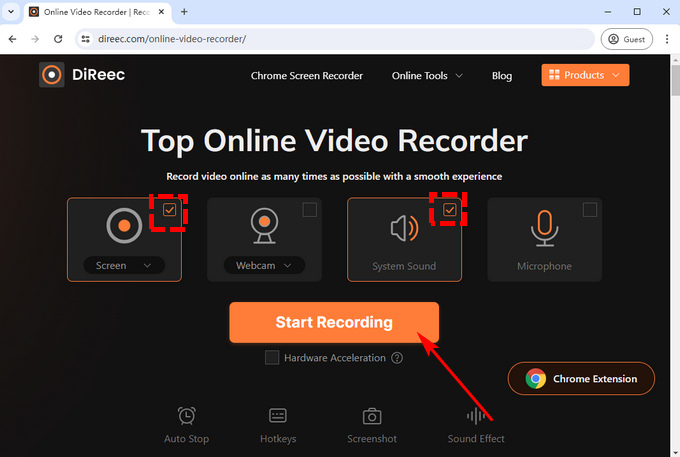
- Nach einem Klick auf die share-Taste, die Aufnahme beginnt nach dem Countdown. Klicken Sie während der Aufnahme auf Pause, um die Aufnahme vorübergehend anzuhalten, wenn Sie auf eine Pause oder Werbung stoßen. Klicken Sie auf das Stopp-Symbol, um die Aufzeichnung abzuschließen.
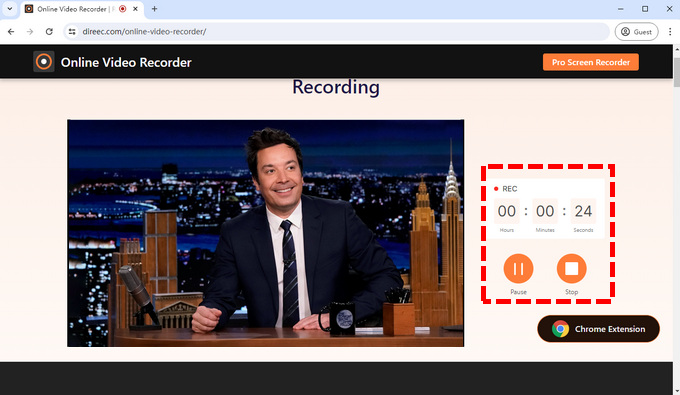
- Nach Abschluss der Aufnahme wird das aufgenommene Video exportiert. Sehen Sie sich das Peacock-Video an, indem Sie auf klicken Play Symbol, bevor Sie es speichern. Drücke den Herunterladen Klicken Sie auf die Schaltfläche, um die Datei zu speichern, wenn Sie mit dem Video zufrieden sind.
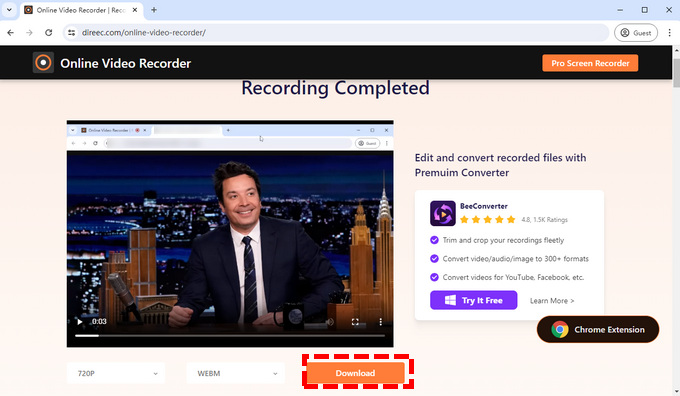
Der kostenlose Online-Videorecorder DiReec ist ein praktischer Online-Recorder, der einfach zu bedienen ist und schnell reagiert. Sie können damit Peacock-Shows innerhalb von dreißig Minuten aufzeichnen. Wenn Sie ein längeres Video, beispielsweise einen Film oder sogar eine Sportveranstaltung, aufnehmen müssen, benötigen Sie möglicherweise professionelle Software, um Videos ohne zeitliche Begrenzung aufzunehmen. Lesen Sie weiter und wir stellen Ihnen eine der besten Möglichkeiten vor, Peacock aufzunehmen.
Können Sie Peacock ohne Verzögerung aufnehmen?
DiReec Hi-Res-Bildschirmrekorder ist ein hocheffizienter Videorecorder für PCs, der Ihren Bildschirm, Ihre Webcam und Ihr Mikrofon ohne Verzögerung aufzeichnen kann. Seine Hardwarebeschleunigung sorgt dafür, dass es bei der Aufnahme längerer Videos nicht abstürzt und die Videos flüssig und in guter Qualität bleiben. Außerdem können hochauflösende Videos ohne Einschränkungen aufgezeichnet werden. Kurz gesagt, DiReec eignet sich perfekt für die Aufzeichnung eines Fußballspiels oder einer Sendung auf Peacock.
Wie kann ich mit dem DiReec Hi-Res Screen Recorder auf Peacock aufnehmen? Bitte laden Sie es zuerst herunter und installieren Sie es.
Führen Sie dann die folgenden Schritte aus, um die Aufgabe zu erledigen:
- Starten Sie DiReec Hi-Res Screen Recorder; Klicken Sie auf den Bildschirmmodus, um in bester Qualität auf Peacock aufzunehmen. Ändern Sie anschließend die Systemtoneinstellungen entsprechend Ihren Anforderungen.
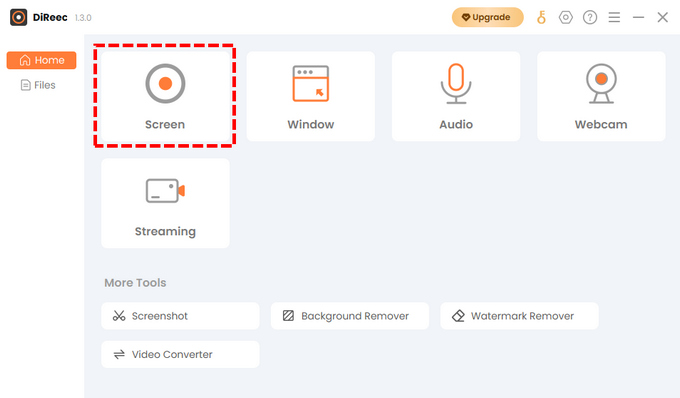
- Klicken Sie auf die REC Klicken Sie auf die Schaltfläche, wenn Sie bereit sind, die Peacock-Show oder das Sportspiel aufzunehmen. Die Aufnahme beginnt nach einem Countdown. Klicken Sie auf die entsprechende Schaltfläche, um die Aufnahme anzuhalten oder zu stoppen. Außerdem können Sie während des Vorgangs auf dem Bildschirm markieren und einen Screenshot machen.
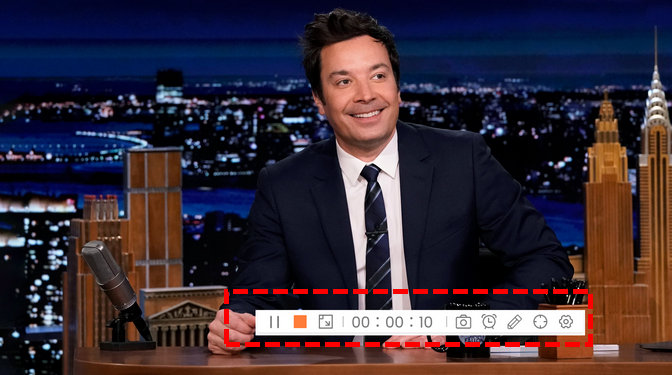
- Klicken Sie auf das orangefarbene Quadratsymbol in der Symbolleiste, um die Aufzeichnung zu beenden. Das aufgenommene Video wird automatisch gespeichert und Sie werden dorthin weitergeleitet Mappen Seite. Auf der Seite „Dateien“ können Sie das aufgezeichnete Video überprüfen, Büroklammer or trimmen Klicken Sie dazu bei Bedarf auf das scherenähnliche Symbol.
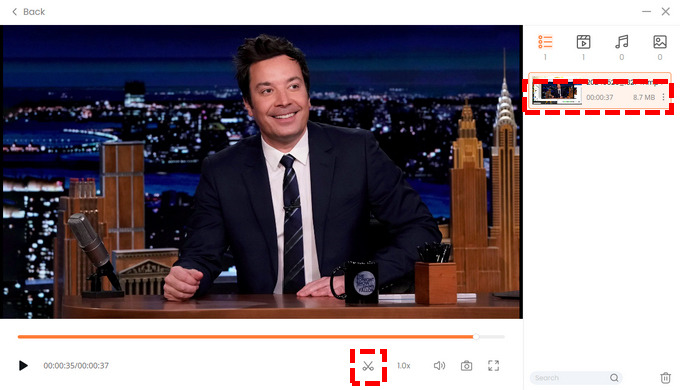
Können Sie Spiele auf Peacock mit Ihrem Telefon aufzeichnen?
Mobiltelefone verfügen über einen eigenen nativen Rekorder, sodass Sie ganz einfach auf Peacock aufnehmen können.
Die Funktion seines Rekorders reicht aus, um Peacock aufzunehmen. Daher ist es nicht erforderlich, weitere Apps von Drittanbietern herunterzuladen.
Bemerkenswert ist, dass Sie mit dem integrierten Rekorder auf dem iPhone oder Android immer die Bildschirmaufnahme von Peacock mit Ton gleichzeitig durchführen können, sodass Sie ein lebendigeres aufgezeichnetes Video genießen können.
Hier ist So zeichnen Sie Peacock auf Android auf:
- Wischen Sie nach unten „Systemsteuerung” um auf Ihr „ zuzugreifenQuick Settings”-Menü, wenn Sie Peacock aufnehmen möchten. Tippen Sie dann auf „Screen Recorder".
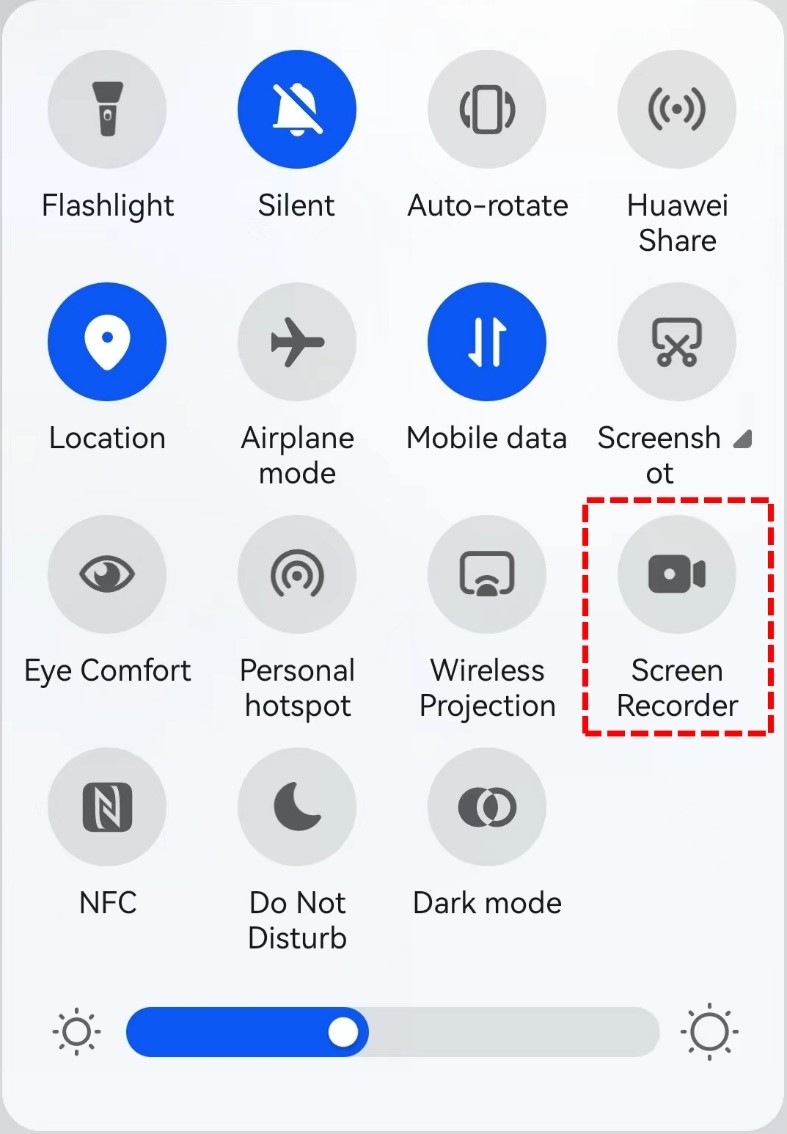
- Die Bildschirmaufzeichnung beginnt, sobald Sie auf tippen Schaltfläche „Bildschirmrekorder“.. Sie können die Aufnahme stoppen das Swipe-Down-Menü.
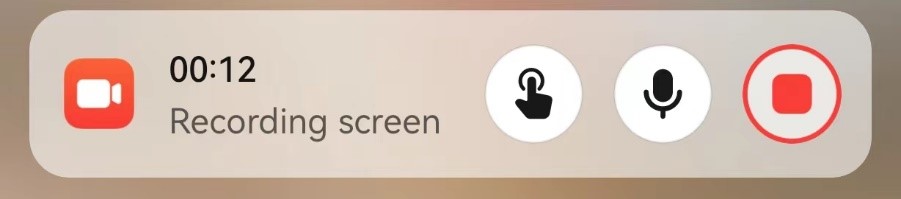
- Das von Ihnen aufgenommene Peacock-Video wird auf Ihrem Telefon gespeichert. Sie können es in Ihrem Telefon überprüfen Bildergalerie or Mappen.
So nehmen Sie Peacock auf dem iPhone auf? Es ist fast dasselbe.
- Gehen Sie auf Ihrem iPhone zu „Einstellungen“ > „Kontrollzentrum“ und tippen Sie dann auf die Schaltfläche „Hinzufügen“ neben „Bildschirmaufzeichnung“, um die Bildschirmaufzeichnung in das Kontrollzentrum aufzunehmen.
- Offen Control Center auf Ihrem iPhone und tippen Sie auf Aufnahmetaste, warten Sie dann auf den 3-Sekunden-Countdown und die Aufnahme beginnt.
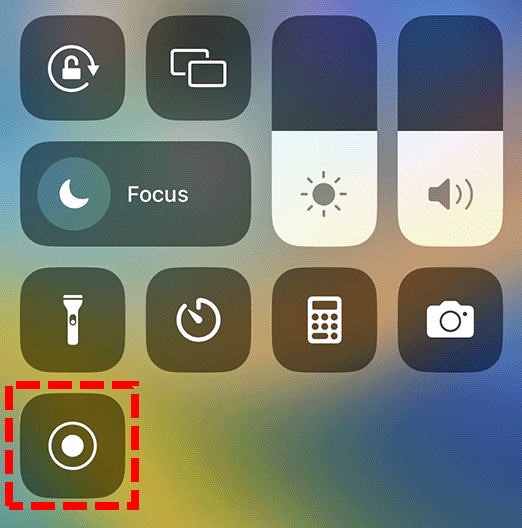
- Um die Aufzeichnung zu stoppen, müssen Sie lediglich auf die rote Statusleiste oben auf Ihrem Bildschirm tippen.
Zusammenfassung
Peacock ist für viele Menschen zu einem wichtigen Bestandteil der täglichen Entspannung geworden. So wie die Nachfrage nach Aufnahmen auf Peacock.
Um den wachsenden Anforderungen gerecht zu werden, fassen wir vier der praktischsten Methoden zur Aufnahme von Peacock zusammen. Fassen Sie alle oben aufgeführten Methoden zusammen. Hier finden Sie die beste Antwort auf die Frage, ob Sie auf Peacock aufnehmen können. Ja, du kannst. Für diejenigen, die eine Bildschirmaufnahme von Peacock benötigen, DiReec-Bildschirmrekorder ist Ihre beste Wahl. Es kann lange Videos ohne Verzögerungen aufnehmen und die beste Qualität beibehalten. Gleichzeitig ist die Bedienung sehr einfach und auch für Anfänger geeignet.
Bitte beachten Sie jedoch, dass die Videos auf Peacock gesetzlich und urheberrechtlich geschützt sind. Verwenden Sie Ihr aufgenommenes Video daher nicht für kommerzielle Zwecke.
Probieren Sie DiReec Screen Recorder aus und nehmen Sie Peacock noch heute auf.
Häufig gestellte Fragen
Kann man auf Peacock einen DVR machen?
Nein, das kannst du nicht. Peacock unterstützt keinen DVR-Dienst. Stattdessen können Inhaber eines Peacock Premium Plus-Kontos bestimmte Inhalte speichern, um sie später offline anzusehen. Wenn Sie Peacock ohne Peacock Premium Plus aufnehmen möchten, benötigen Sie einen Bildschirmrekorder wie z DiReec Hi-Res-Bildschirmrekorder.
Kann ich auf Peacock aufnehmen?
Ja, du kannst. Die beste Wahl ist die Verwendung eines Bildschirmrekorders. DiReec Hi-Res-Bildschirmrekorder kann problemlos Bildschirme und Videos aufnehmen. Daher können Sie damit ohne Hindernisse Bildschirmaufnahmen auf Peacock machen.
Wie nehme ich eine Peacock-TV-Sendung auf dem Mac auf?
Sie können verwenden DiReec Kostenloser Online-Videorecorder . Es handelt sich um einen effizienten und praktischen Videorecorder, der sowohl Windows als auch MacOS unterstützt. Sie können damit verlustfreie Langzeitvideos aufnehmen.